如果觉得好就关注下,万分感谢~~
正文开始!
一:centos7设置为国内的资源
这个步骤可以设置也可以不设置,设置是为了yum install 软件的时候速度可以更快一点,如果觉得麻烦可以直接跳到第二步骤~
具体设置可以参考:
https://www.linuxidc.com/Linux/2019-08/160310.htm
https://blog.csdn.net/xiaojin21cen/article/details/84726193
二:安装docker
1)安装gcc和gcc++
( 如果安装最后没有成功,有可能是没有安装到部分依赖,那么久直接更新整个yum包,命令是:yum update )
yum -y install gcc
yum -y install gcc-c++
gcc -v
2)卸载旧的docker
yum remove docker \
> docker-client \
> docker-client-latest \
> docker-common \
> docker-latest \
> docker-latest-logrotate \
> docker-logrotate \
> docker-engine
3)安装需要的软件包
yum install -y yum-utils device-mapper-persistent-data lvm2
4)设置stable镜像仓库(推荐采用方式二)
方式一:不采用,不稳定,会报错
yum-config-manager --add-repo https://download.docker.com/linux/centos/docker-ce.repo
方式二:阿里巴巴镜像仓库,推荐
yum-config-manager --add-repo http://mirrors.aliyun.com/docker-ce/linux/centos/docker-ce.repo
5)更新yum软件包索引
yum makecache fast
6)可以查看所有仓库中所有docker版本,并选择特定版本安装
yum list docker-ce --showduplicates | sort -r
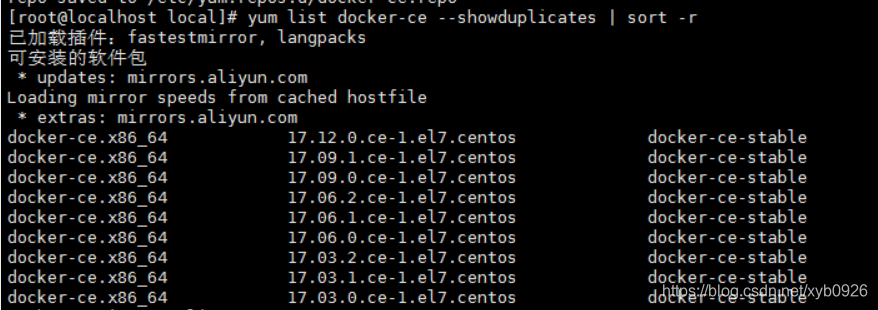
7)安装docker
yum install docker-ce #默认安装最新的,由于repo中默认只开启stable仓库,故这里安装的是最新稳定版17.12.0
yum install <指定版本> #指定版本安装,推荐这种安装, 例如:sudo yum install docker-ce-17.12.0.ce
8)启动docker
systemctl start docker
9)验证安装是否成功(有client和service两部分表示docker安装启动都成功了)
docker version
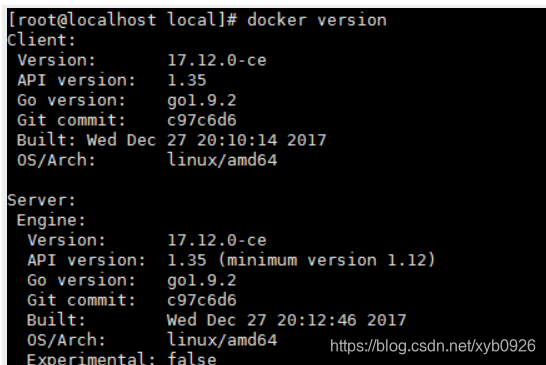
10)最后加入开机启动
systemctl enable docker
本文参考以下两个博客,感谢博主~
https://blog.csdn.net/li1325169021/article/details/90780627
https://www.cnblogs.com/yufeng218/p/8370670.html
来源:CSDN
作者:我是全村最靓的仔
链接:https://blog.csdn.net/xyb0926/article/details/103473793